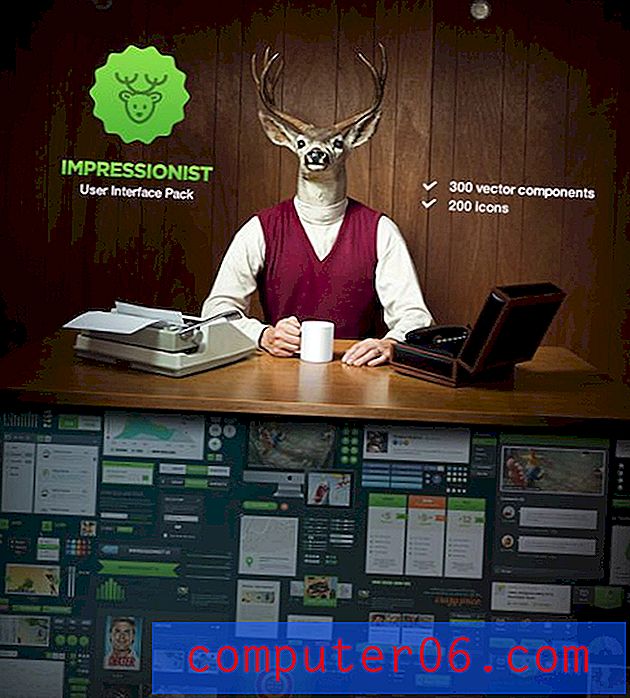Hoe specifieke rijen in Excel 2013 af te drukken
We hebben eerder geschreven over afdrukken in Excel 2013, zoals dit artikel over het afdrukken van al uw kolommen op één pagina, maar er zijn veel andere manieren waarop u de manier kunt aanpassen waarop een spreadsheet wordt afgedrukt. Het kan bijvoorbeeld zijn dat u alleen een specifieke reeks rijen van uw spreadsheet hoeft af te drukken en u wilt de inkt en het papier besparen dat zou worden verspild door onnodig het hele ding af te drukken. Gelukkig is het mogelijk om dit te doen met behulp van de optie Afdrukgebied in Excel.
Alleen bepaalde rijen afdrukken in Excel 2013
Naast het besparen van inkt en papier, maakt het selectief afdrukken van bepaalde rijen het voor de lezers van uw spreadsheet gemakkelijker om de belangrijke informatie in uw document te zien. Ga hieronder verder om te leren hoe u uw spreadsheet instelt.
Stap 1: Open de spreadsheet in Excel 2013.
Stap 2: klik op het tabblad Pagina-indeling bovenaan het venster.

Stap 3: Klik op de bovenste rij die u wilt afdrukken en sleep vervolgens uw muis naar beneden totdat de gewenste rijen zijn geselecteerd.
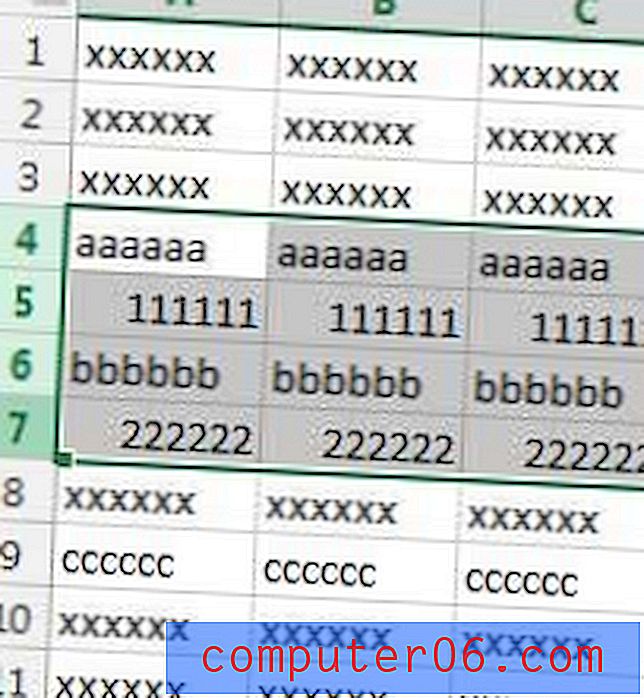
Stap 4: klik op de knop Afdrukgebied in het gedeelte Pagina-instelling van het lint en selecteer vervolgens Afdrukgebied instellen .
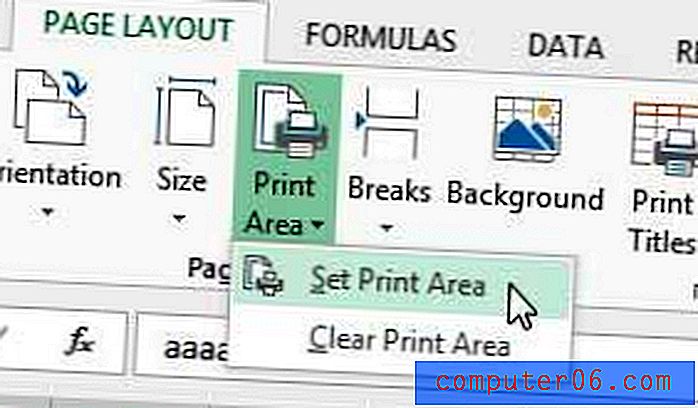
Wanneer u nu het menu Afdrukken opent, toont het voorbeeld alleen de rijen die u zojuist hebt geselecteerd. Als u deze instelling ongedaan wilt maken, zodat u het hele werkblad kunt afdrukken, klikt u nogmaals op Afdrukgebied en vervolgens op Afdrukgebied wissen .
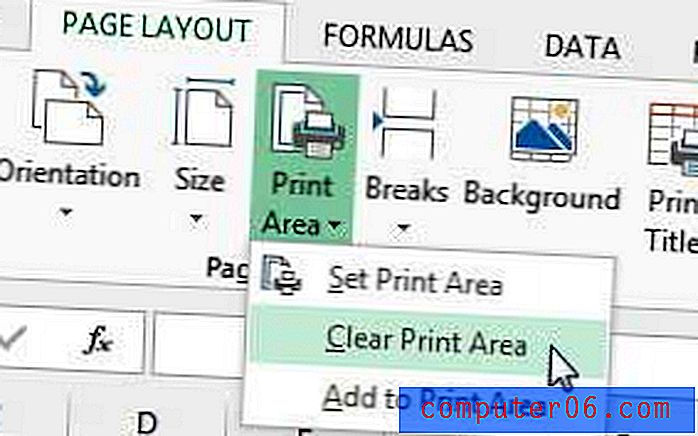
Wil je specifieke rijen printen die niet naast elkaar staan, dan heb je een aantal opties.
Optie 1 - Houd de Ctrl- toets op uw toetsenbord ingedrukt en klik op elke rij afzonderlijk. Houd er echter rekening mee dat dit ertoe zal leiden dat elke rij wordt afgedrukt op zijn eigen individuele pagina, wat misschien niet is wat u zoekt.
Optie 2: verberg alle rijen tussen de rijen die u wilt afdrukken en volg stap 1-4 hierboven om het afdrukgebied in te stellen. U kunt een rij verbergen door met de rechtermuisknop op het rijnummer te klikken en vervolgens de optie Verbergen te selecteren.
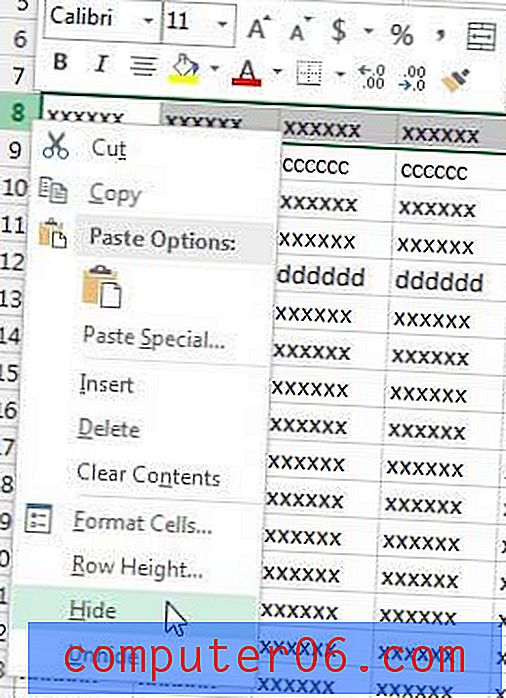
Als u klaar bent met afdrukken, kunt u vervolgens de zichtbare rijen selecteren die de verborgen rijen omringen, met de rechtermuisknop op de selectie klikken en op Zichtbaar maken klikken.
Als u aan belangrijke documenten op uw computer werkt of als u bestanden heeft die u niet kunt missen, is het een goed idee om een back-upplan te hebben. Een eenvoudige manier om dit te doen, is door een externe harde schijf aan te schaffen om uw back-upkopieën op te slaan. U kunt zelfs een programma zoals CrashPlan gebruiken om automatisch gratis een back-up van uw bestanden te maken.
Bekijk dit artikel over het herhalen van de bovenste rij op elke afgedrukte pagina in Excel 2013 voor aanvullende manieren om uw afgedrukte spreadsheet aan te passen.